Reklama
Czy musisz zdigitalizować wydrukowany tekst, aby zachować jego miękką kopię? W końcu jest ich wiele zalety przejścia na papier Bez papieru: zalety, wady i obejścia cyfroweBiuro bez papieru to spełnienie marzeń minimalisty. Analizując zalety i wady, wyposażamy Cię w narzędzia do płynnego przejścia. Czytaj więcej . Jeśli tak, wystarczy narzędzie do optycznego rozpoznawania znaków (OCR).
Omówiliśmy kilka narzędzia online OCR 4 bezpłatne narzędzia online OCR poddane ostatecznemu testowiDzięki postępowi w technologii OCR konwersja tekstu i obrazów ze zeskanowanego dokumentu PDF na edytowalne formaty tekstowe jest łatwiejsza. Przetestowaliśmy kilka bezpłatnych narzędzi OCR online, więc nie musisz tego robić. Czytaj więcej w przeszłości, ale tak naprawdę nic nie przebije wygody digitalizacji dokumentów bezpośrednio z telefonu z Androidem. Zanim przejdziemy do najlepszych narzędzi OCR dla Androida, przyjrzyjmy się, jak je przetestowaliśmy.
Nasza metodologia testowania
Przeskanowaliśmy różne fragmenty biografii Steve'a Jobsa autorstwa Waltera Isaacsona. Najpierw zeskanowaliśmy fragmenty za pomocą prostego formatowania.
Następnie zeskanowaliśmy wyciągi ze stron, które miały nieco trudniejsze formatowanie. Tylko kilka aplikacji obsługuje wyodrębnianie tekstu z tekstu odręcznego, więc przetestowaliśmy odręcznie notatki pisanie kursywą Darmowe arkusze pisma ręcznego do ćwiczenia pisania kursywąĆwicz pisanie kursywą dzięki tym przydatnym aplikacjom. Badania sugerują, że pisanie kursywą przynosi korzyści poznawcze, które są pomijane w erze cyfrowej. Czytaj więcej . Skany przeprowadzono w dobrze oświetlonych warunkach otoczenia. Wreszcie, dokumenty te zostały uruchomione w ramach jednych z najlepszych narzędzi OCR dla Androida. Tak się zachowali.
1. Google Keep

Świetna aplikacja do robienia notatek od Google'a kilka fajnych sztuczek 4 Google Keep Wskazówki i porady dotyczące lepszych notatek, list i czynności do wykonania Czytaj więcej i ma dużo kreatywne zastosowania. 10 kreatywnych sposobów korzystania z Google Keep każdego dniaGoogle Keep to prosta aplikacja do robienia notatek. Ale jego prostota kryje w sobie użyteczność. Oto dziesięć wskazówek i pomysłów dotyczących korzystania z Google Keep do drobnych codziennych czynności. Czytaj więcej Ma także wbudowaną obsługę OCR. W naszych testach stwierdziliśmy, że ekstrakcja tekstu w Google Keep działa dość konsekwentnie zarówno w przypadku prostego, jak i złożonego formatowania tekstu. W dużym stopniu zachowuje również oryginalne formatowanie tekstu.
Instrukcje dotyczące wyodrębniania tekstu:
- Dodaj nową notatkę i dotknij + Ikona.
- Wybierz Zrobić zdjęcie aby zeskanować dokument z aparatu lub wybierz Wybierz obraz aby zaimportować obraz ze swojej galerii.
- Otwórz zdjęcie, dotknij trzy kropki menu przepełnienia i wybierz Chwyć tekst obrazu.
Tekst powinien zostać wyodrębniony za kilka sekund. Być może najlepszą rzeczą jest to, że notatka tekstowa zostanie automatycznie zsynchronizowana na wszystkich urządzeniach, abyś mógł zeskanować dokument na telefonie z Androidem i edytować go później na komputerze.
Pobieranie:Google Keep (Wolny)
2. Skaner tekstowy [OCR]

W naszych testach skaner tekstowy [OCR] znalazł się w bliskiej odległości od Google Keep. Aplikacja twierdzi, że obsługuje ponad 50 języków, w tym chiński, japoński, francuski i inne. Obsługuje nawet wyodrębnianie tekstu z tekstu odręcznego. Interfejs aplikacji zawiera podstawowe funkcje skanowania, takie jak powiększanie i suwak jasności, aby przechwytywać tekst w najczystszy możliwy sposób.
W naszych testach nie było problemu z wyodrębnieniem tekstu, chociaż wyodrębnianie tekstu z odręcznych notatek wydawało się być jego piętą achillesową. Ale to nie jest zaskakujące pismo ręczne może się znacznie różnić 15 darmowych czcionek pisma ręcznego, które powinieneś pobrać terazNiezależnie od tego, czy tworzysz infografikę, czy wymyślisz logo, być może potrzebujesz dobrej czcionki do pisania. Sprawdź to! Są jednymi z najlepszych za darmo. Czytaj więcej od osoby do osoby. Jest to jednak nadal jedna z niewielu aplikacji, które faktycznie obsługują wyodrębnianie tekstu z odręcznych notatek, więc warto spróbować.
Instrukcje dotyczące wyodrębniania tekstu:
- Stuknij w niebieski przycisk migawki aby przechwycić i zeskanować dokument. Możesz też zaimportować istniejący obraz, klikając ikonę Ikona galerii.
Wyodrębniony tekst powinien zostać wyświetlony. Stąd możesz edytować tekst, kopiować go lub udostępniać aplikacjom innych firm.
Pobieranie:Skaner tekstowy [OCR] (Za darmo z reklamami)
3. Wróżka tekstowa
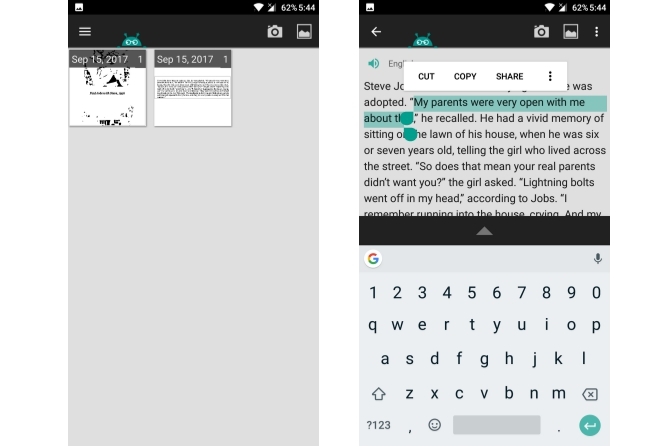
Text Fairy to kolejne przyzwoite narzędzie do ekstrakcji obrazów dla Androida, zdolne do rozpoznawania tekstu z ponad 50 języków, w tym chińskiego, japońskiego, holenderskiego, francuskiego i innych. Obsługuje wiele języków indyjskich, takich jak hindi, bengalski, marathi, telugu itp. Podczas pierwszego uruchomienia aplikacji zostaniesz poproszony o pobranie wymaganych języków.
Zeskanował nasz dokument testowy bez żadnych błędów, ale miał problemy z rozpoznaniem tekstu ze strony zawierającej kilka obrazów. Od razu wspomina, że ma pewne problemy z rozpoznawaniem kolorowych liter. Warto również wspomnieć, że przed skanowaniem dokumentu należy wykonać wiele ręcznych czynności, przez co nie nadaje się do skanowania wsadowego. Najlepiej ograniczyć jego użycie do skanowania książek i czasopism za pomocą prostego układu.
Instrukcje dotyczące wyodrębniania tekstu:
- Stuknij w Ikona aparatu fotograficznego zrobić zdjęcie. Alternatywnie dotknij Ikona galerii aby zaimportować zdjęcie z galerii.
- Wybierz sekcję obrazu, którą chcesz zeskanować. Stuknij w strzałka do przodu kontynuować.
- Wybierz, czy układ dokumentu jest jednokolumnowy czy dwukolumnowy.
- Wybierz język tekstu.
- Na koniec dotknij Początek.
Jeśli wszystko pójdzie dobrze, tekst powinien zostać wyodrębniony, a teraz możesz go edytować lub skopiować w dowolne miejsce.
Pobieranie:Wróżka tekstowa (Wolny)
4. Obiektyw biurowy

Office Lens to firma Microsoft, która wprowadza przenośną aplikację do skanowania na urządzenia z Androidem. Jego główną funkcją jest możliwość skanowania i digitalizacji dokumentów, ale ma też przydatną opcję OCR. Jest on zawarty jako opcja premium, ale możesz go uzyskać bezpłatnie, rejestrując się na darmowe konto Microsoft. Rejestracja pozwala także odblokować inne funkcje, takie jak 5 GB bezpłatnego miejsca w usłudze OneDrive i możliwość zapisywania w wielu formatach.
W naszych testach Office Lens okazało się jedną z najlepszych aplikacji do rozpoznawania tekstu z obrazu. Wydaje się, że nie ma żadnego problemu z identyfikacją nawet kolorowych czcionek. Jest to także najlepsza aplikacja do rozpoznawania tekstu z ręcznie pisanych notatek. Ściśle integruje się z innymi produktami Microsoft, takimi jak OneNote i Office 365. Jeśli przysięgniesz Ekosystem Microsoft Microsoft Office Co? Przewodnik po ekosystemie pakietu OfficeWszyscy wiedzą, co to jest Microsoft Office, prawda? Word, Excel, PowerPoint, Outlook, OneNote - prosty. Co z Office Online, Office Mobile, Office 2016 i Office 365? Pakiet Office stał się złożony. Rozwiążemy to dla ... Czytaj więcej , korzystanie z Office Lens jest oczywiste.
Instrukcje dotyczące wyodrębniania tekstu:
- Otwórz Office Lens i skieruj aparat na dokument, który chcesz zeskanować. Automatycznie wykrywa fragment obrazu z tekstem, ale można go ręcznie dostosować. wciśnij Spust migawki aparatu.
- Kran Zapisać.
- W sekcji „Zapisz w” zaznacz Słowo dokument i dotknij Sprawdź ikonę.
Po otwarciu możesz dokonać niezbędnych zmian.
Pobieranie:Obiektyw biurowy (Wolny)
5. Skaner tekstu OCR
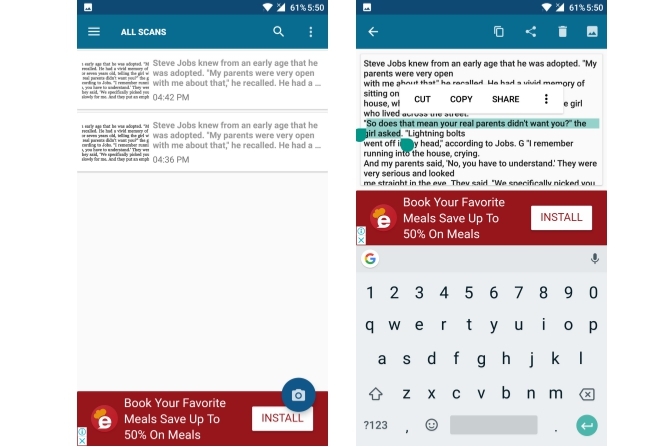
Skaner tekstowy OCR ma uproszczony interfejs i obsługuje ponad 55 języków, w tym angielski, francuski, włoski, szwedzki i inne. W naszych testach wydawało się, że działa to dobrze w przypadku dokumentów, chociaż w różnych miejscach brakowało słowa lub dwóch. Nie może pobrać tekstu z notatek odręcznych. Jest też pełen reklam, więc będziesz musiał poczekać około pięciu sekund między każdym skanem.
Instrukcje dotyczące wyodrębniania tekstu:
- Stuknij w Ikona aparatu fotograficznego zeskanować dokument. Aby zaimportować dokument z galerii, dotknij trzy kropki oprzycisk Verflow a następnie dotknij Import.
- Wybierz język dokumentu i dotknij Pobierz tekst obrazu.
Powinien wyświetlać wyodrębniony tekst. Tutaj możesz łatwo skopiować lub udostępnić tekst.
Pobieranie:Skaner tekstu OCR (Za darmo z reklamami)
6. CamScanner
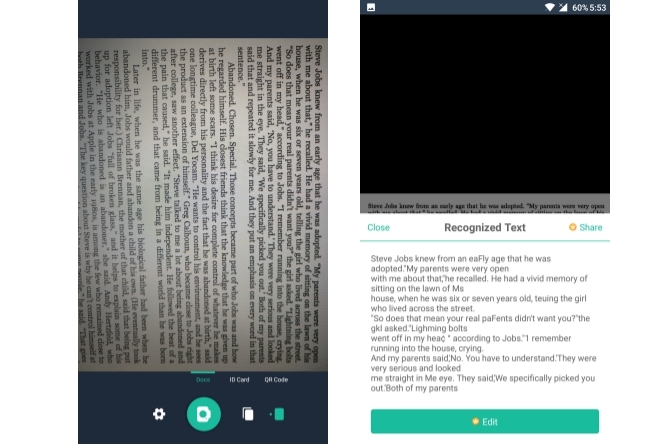
CamScanner to jedna z naszych ulubionych aplikacji skanuj dokumenty w telefonie Najlepsze aplikacje do odbioru rachunków do skanowania, śledzenia i zarządzania rachunkamiTe aplikacje skanera pokwitowań pomogą Ci skanować, zapisywać i organizować każdy rachunek na potrzeby osobiste lub biznesowe. Czytaj więcej przez chwilę. Ale, co dziwne, jego funkcjonalność OCR jest dość trafiona. W naszych testach często pomijałem niektóre słowa lub je źle zapisywałem. Nie jest to wyjątkowo złe, ale aplikacje wspomniane powyżej ogólnie dają lepsze wyniki. Jedną wielką zaletą jest to, że może grupowo przetwarzać dokumenty. W przeciwieństwie do niektórych innych aplikacji, nie wymaga wiele ręcznej konfiguracji przed skanowaniem dokumentu.
Darmowa wersja CamScanner pozwala wyświetlać tekst jako tylko do odczytu, więc oczywiście musisz uaktualnić do wersji premium, aby edytować wyodrębniony tekst.
Instrukcje dotyczące wyodrębniania tekstu:
- Stuknij w Ikona aparatu fotograficznego aby zeskanować dokument za pomocą aparatu urządzenia. Aby zaimportować zdjęcie ze swojej galerii, dotknij menu przepełnienia i wybierz Importuj z galerii.
- Otwórz obraz i dotknij Rozpoznać.
- Możesz dotknąć Rozpoznaj całą stronę aby wyodrębnić tekst z całego obrazu lub dotknij Wybierz obszar aby wyodrębnić tekst z określonej sekcji.
Pobieranie: CamScanner (Wolny, Pełny)
Jak wyodrębnić tekst?
Pamiętaj, że żadne narzędzie OCR nie jest w 100% niezawodne, jeśli chodzi o wyodrębnianie tekstu. Zawsze zaleca się edytowanie i sprawdź swoje dokumenty 5 sprytnych narzędzi do pisania do sprawdzania ważnych dokumentówDobre pisanie wiąże się z każdą pracą. Musisz wywrzeć wrażenie na każdym e-mailu i wszystkich wysyłanych dokumentach. Nie musisz być doskonałym pisarzem, ponieważ te narzędzia ci pomogą. Czytaj więcej przed ich zapisaniem. Google Keep działał dość konsekwentnie w zakresie digitalizacji moich dokumentów, a Office Lens świetnie sprawdzał się w przypadku digitalizacji moich odręcznych notatek.
Jednak przebieg może się różnić w zależności od stylu tekstu dokumentu lub jego języka, dlatego najlepiej sprawdzić wszystkie aplikacje i sprawdzić, co będzie dla Ciebie najlepsze.
Którą aplikację wolisz wyodrębnić z dokumentów? Jeśli na liście brakuje Twojej ulubionej aplikacji, daj nam znać w komentarzach poniżej.
Zdjęcie: guteksk7 /Depositphotos
Abhishek Kurve jest studentem informatyki. Jest maniakiem, który z nieludzkim entuzjazmem stosuje każdą nową technologię konsumencką.

